5 iPhone은 저렴한 기기가 아니기 때문에 최근 iPhone 화면이 노란 색조를 띠는 것 같다면 색상을 정확하게 표시하는 것이 스마트폰의 기본 기능이기 때문에 걱정스럽고 짜증이 날 수 있습니다.
다행히도 일부 설정을 변경하면 이 문제를 빠르게 해결할 수 있는 경우가 많습니다. iPhone 디스플레이의 노란색 색조를 제거하는 데 필요한 설정을 살펴 보겠습니다. 또한 노란색 화면의 몇 가지 외부 원인과 이를 해결하기 위해 수행할 수 있는 작업도 다룹니다.
트루 톤 끄기
트루 톤은 iPhone의 화면 색상과 강도를 주변 조명에 맞게 조정하는 기능입니다. 트루 톤을 사용하면 iPhone 화면이 노란색으로 변하는 경우가 많습니다.
이 기능을 비활성화하려면 제어 센터에 액세스하여 밝기 슬라이더를 길게 누른 다음 True Tone을 탭하여 끄세요.
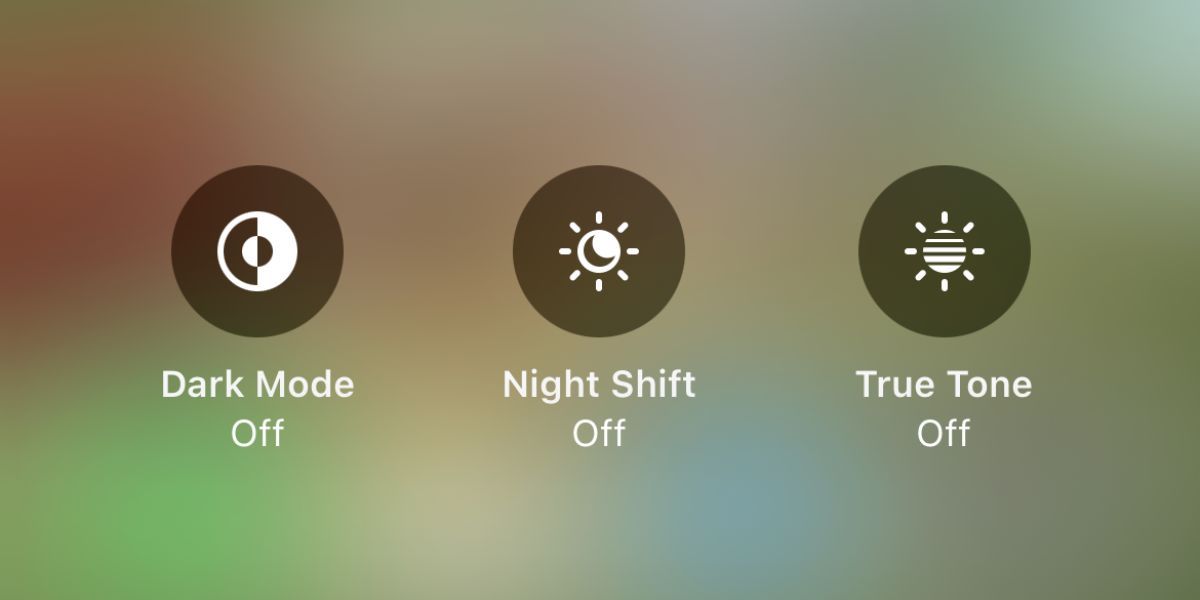
야간 근무 비활성화
야간 근무는 iPhone 디스플레이의 온도를 높여 화면에서 방출되는 청색광을 줄여줍니다. 이 기능은 자기 전에 iPhone을 사용할 때에도 수면의 질을 개선하는 것을 목표로 합니다.
iPhone 화면의 강렬한 노란색 색조가 마음에 들지 않으면 간단히 비활성화할 수 있습니다. 다시 제어 센터에 액세스하여 밝기 표시줄을 길게 누른 다음 야간 근무를 탭하여 끄세요.
저전력 모드 끄기
저전력 모드는 iPhone을 즉시 충전할 수 없을 때 배터리를 절약하는 데 도움이 됩니다. iPhone의 배터리가 20% 미만일 때 자동으로 메시지가 표시됩니다.
저전력 모드의 기능 중 하나는 iPhone의 디스플레이를 어둡게 하여 배터리를 절약하는 것이지만, 동시에 화면에 노란색 색조가 나타나게 됩니다.
배터리가 부족한 상태에서 iPhone을 활발하게 사용 중이라면 노란색 색조를 일시적으로 참는 것이 좋습니다. 그렇지 않은 경우 설정 및 배터리로 이동한 다음 저전력 모드를 끄세요. iPhone이 정상 색상으로 돌아옵니다.
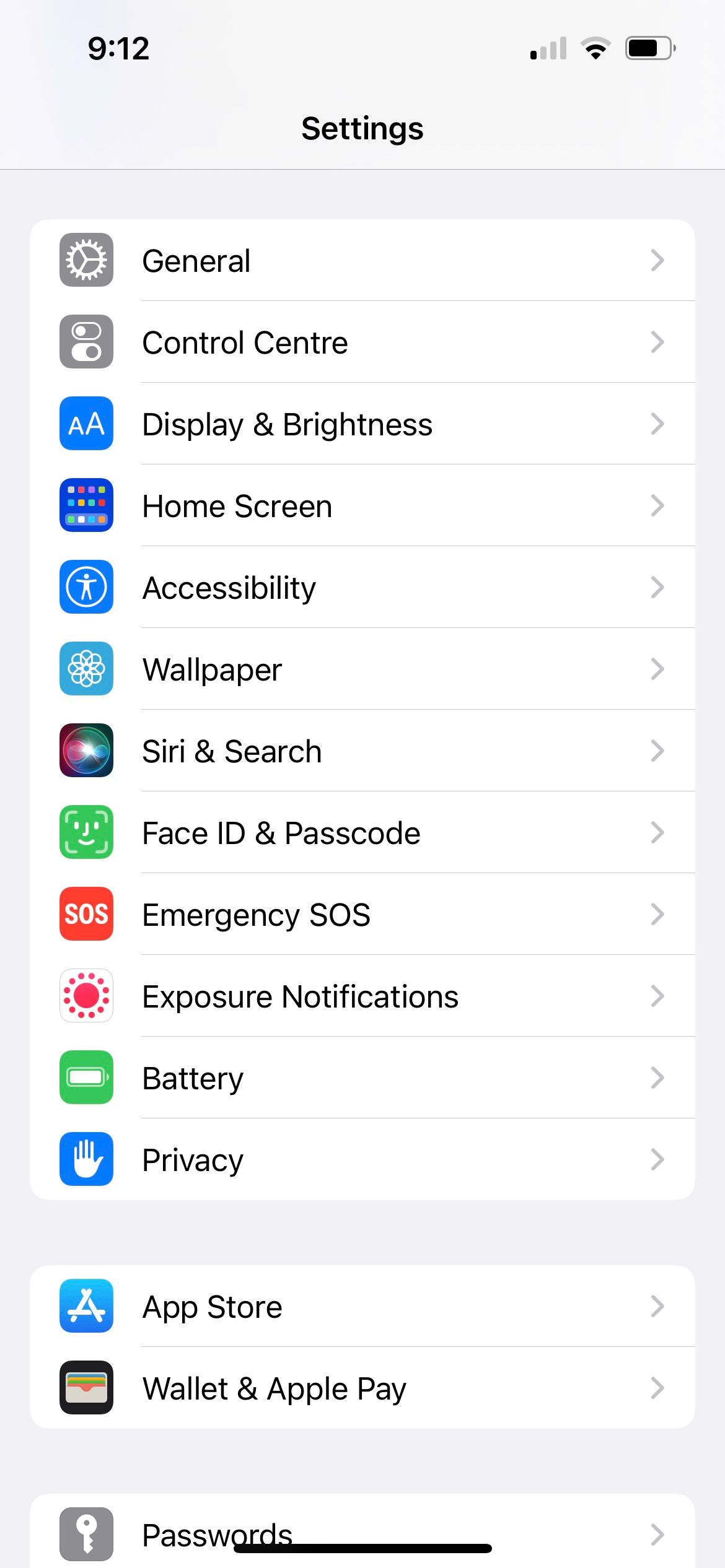
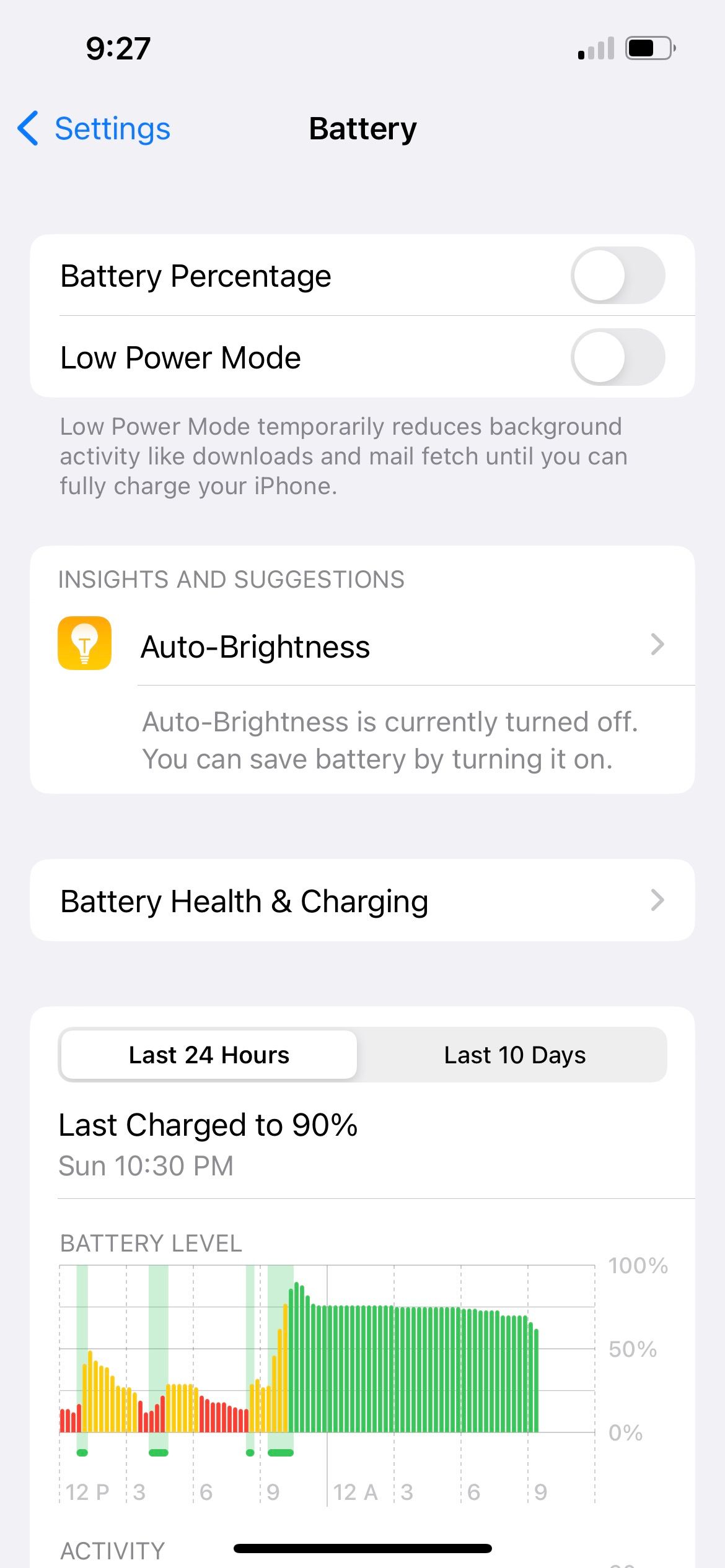 닫기
닫기
자동 밝기 비활성화
자동 밝기는 주변 조도에 따라 iPhone 디스플레이의 밝기를 조정합니다. 이 기능은 어두운 방에 있을 때는 iPhone 화면이 자동으로 어두워지지만 실외에 있을 때는 밝기가 높아지는 이유입니다.
자동 밝기는 디스플레이 관련 설정이므로 iPhone 화면에 노란색 색조가 나타나는 원인이 될 수도 있습니다. 따라서 설정 > 접근성 > 디스플레이 > 텍스트 크기로 이동하세요. 자동 밝기를 끕니다.
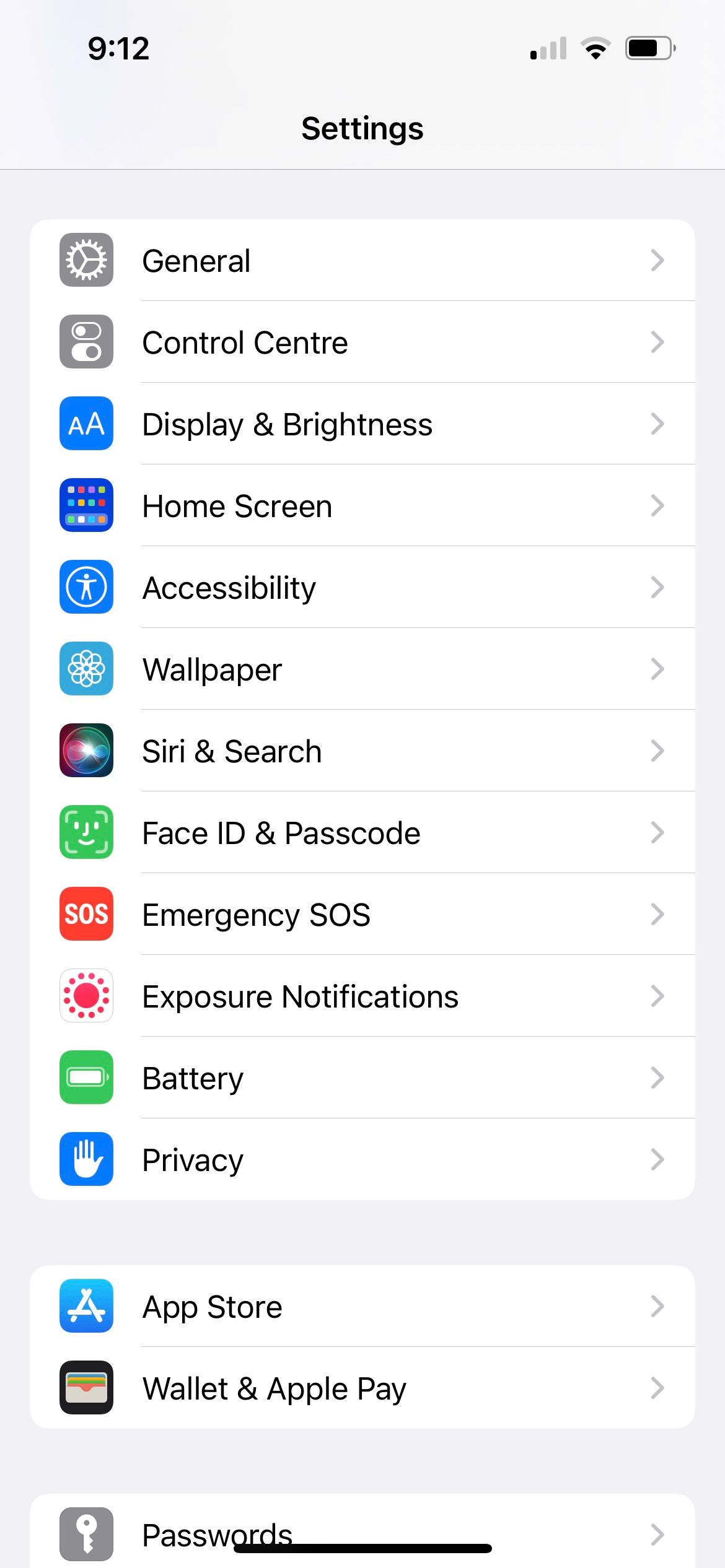
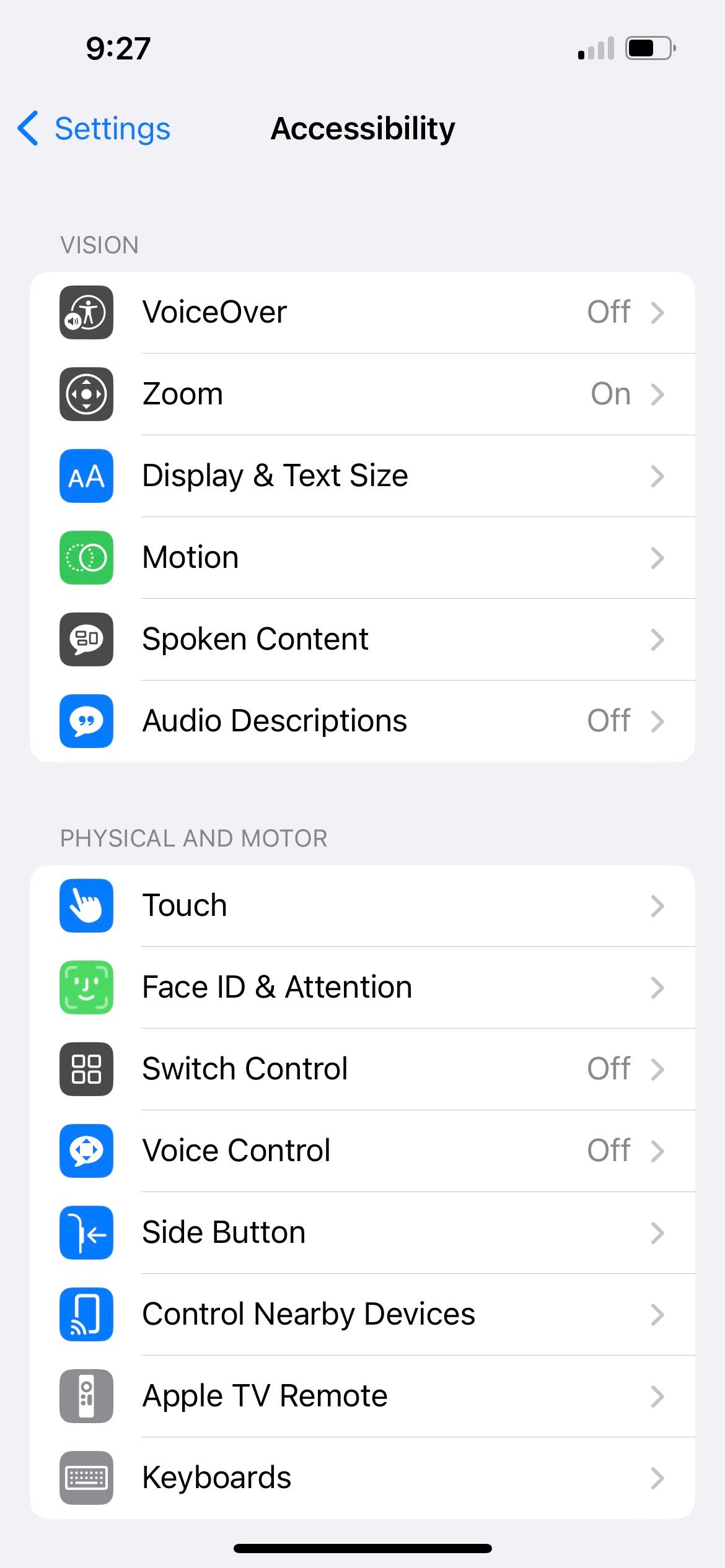
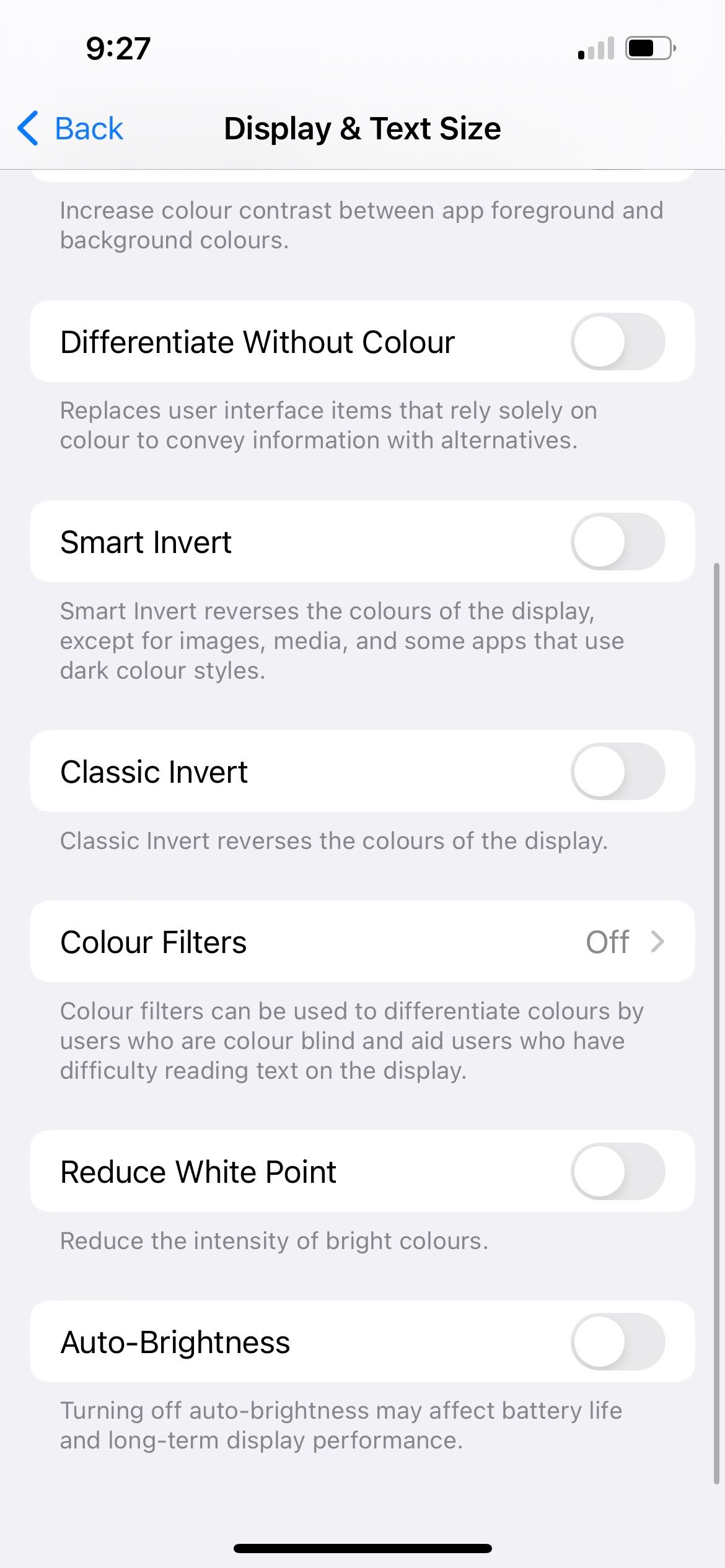 닫기
닫기
iPhone 업데이트
iOS 업데이트에는 버그 수정 및 성능 개선이 포함되어 있습니다. 따라서 아직 업데이트하지 않았다면 iPhone을 최신 iOS 버전으로 업데이트하는 것이 가장 좋습니다.
iPhone 디스플레이의 노란색 색조를 제거하는 방법일 수 있습니다. 설정 > 일반 > 소프트웨어 업데이트로 이동하여 iOS 업데이트를 사용할 수 있는지 확인하세요.
색상 필터 조정
위의 해결 방법으로 문제가 해결되었을 것입니다. 그러나 iPhone 화면에서 기본적으로 순수한 흰색 톤을 구현하는 것은 까다로운 작업이며, 특히 패널이 출고 시 따뜻한 색조를 띠는 경우 더욱 그렇습니다. 따라서 iPhone 디스플레이의 약간의 노란색이 여전히 만족스럽지 않다면 컬러 필터를 조정할 수 있습니다.
설정 > 접근성 > 디스플레이 > 텍스트 크기 > 색상 필터로 이동합니다. 색상 필터를 켜고 색상 색조를 선택한 다음 강도 슬라이더를 맨 왼쪽으로 드래그합니다.
색조의 경우, iPhone 화면에 가장 적합한 설정을 찾으려면 약간의 실험이 필요합니다. 화면 상단의 색연필을 기준으로 삼으세요. 노란색 색조를 제거하려면 색조 슬라이더가 파란색과 보라색 색연필 주위를 맴돌아야 합니다.
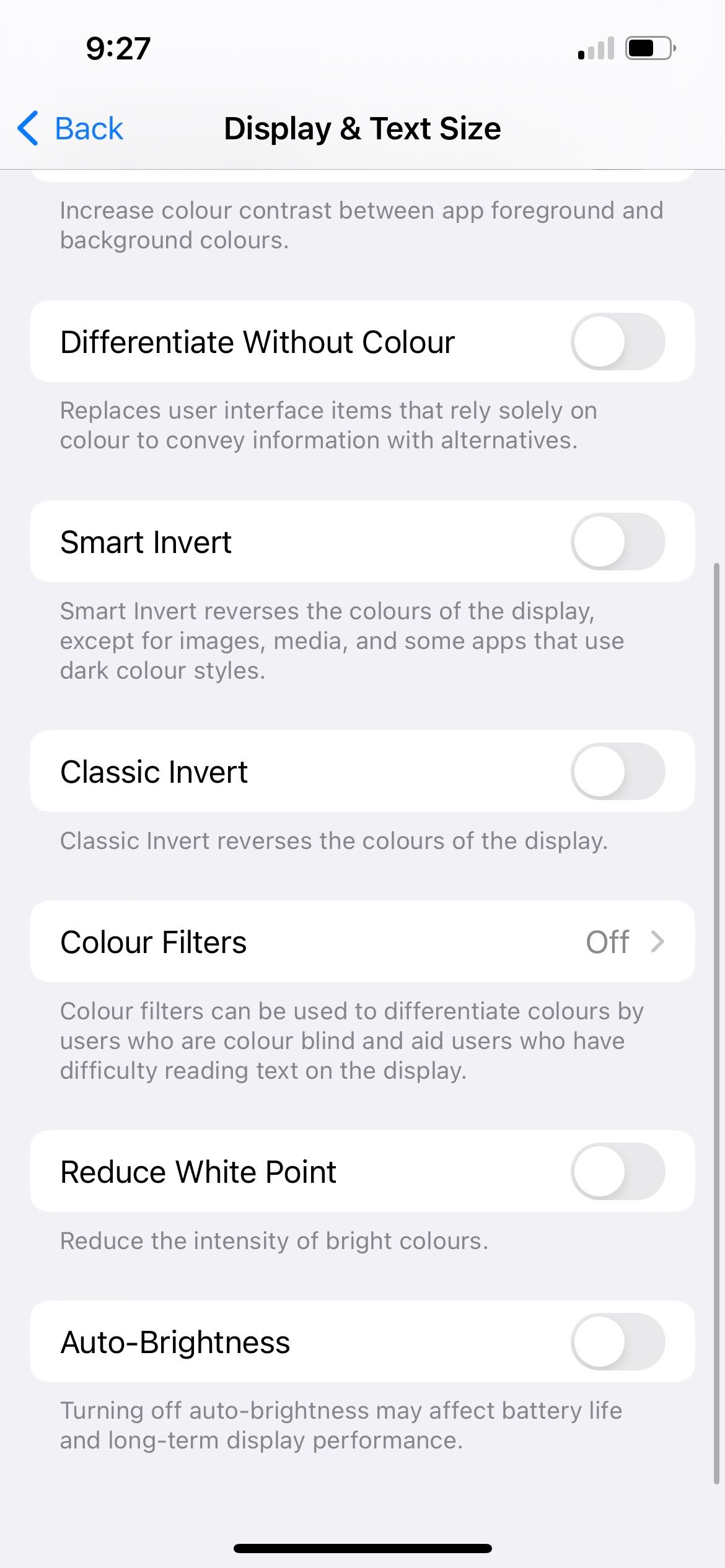
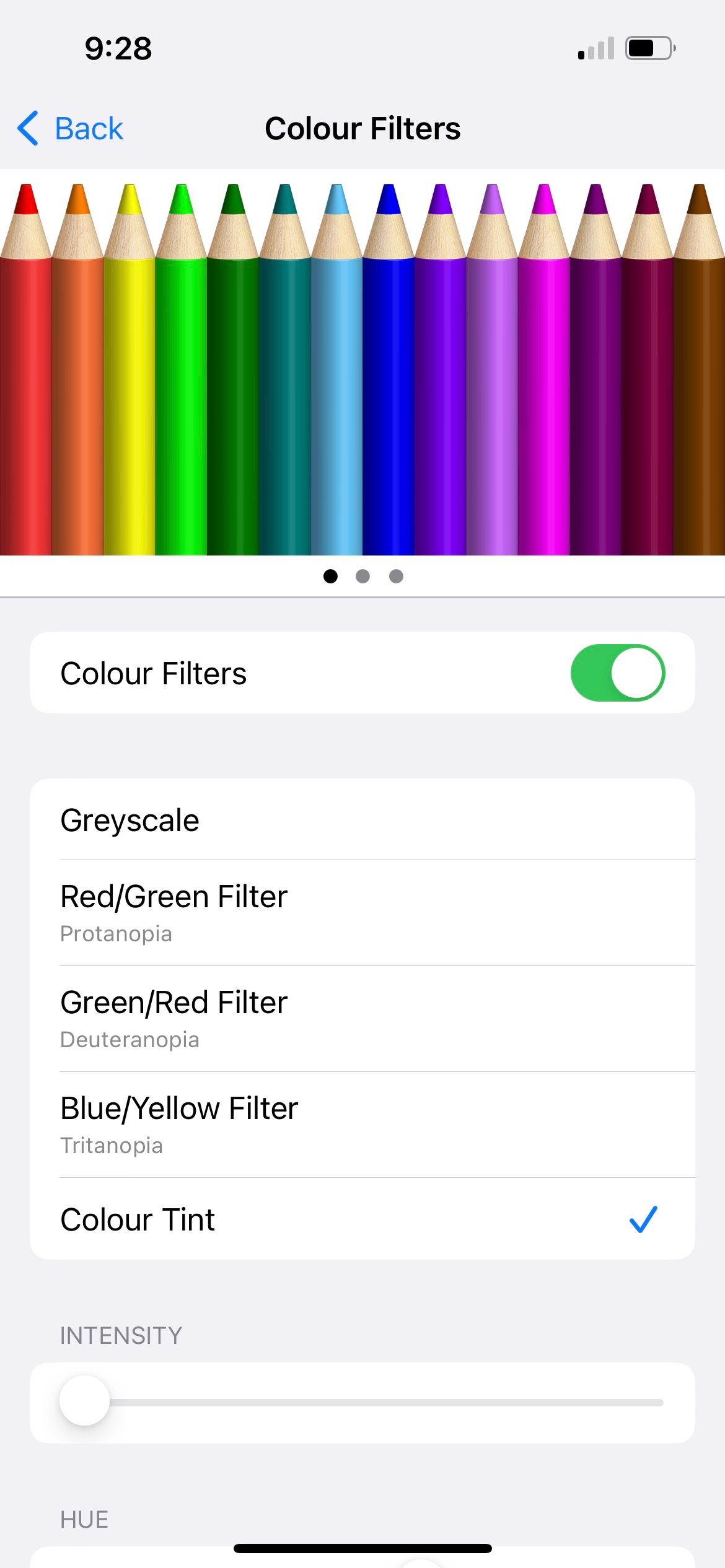
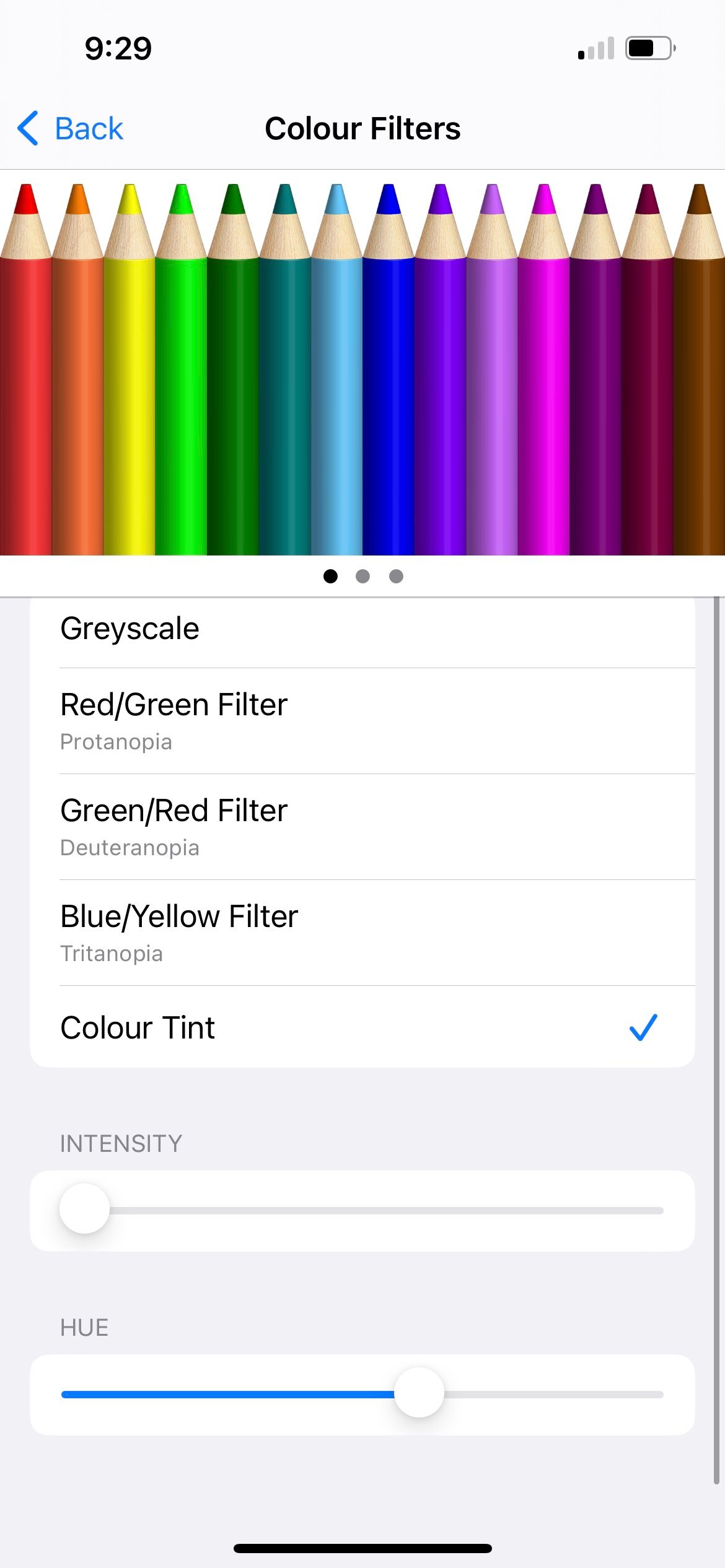 닫기
닫기
화면 보호기 교체하기
iPhone 화면이 노란색일 때 조정할 수 있는 다양한 iOS 설정에 대해 설명했습니다. 하지만 노란색 색조는 외부 원인에 의해서도 발생할 수 있습니다.
디스플레이 자체가 손상된 것처럼 보이는 스크래치 라인이 화면에 나타나는 것을 목격했지만 나중에 화면 보호기 때문이라는 것을 깨달은 경험이 있을 것입니다. 마찬가지로 노란색은 iPhone의 디스플레이가 아니라 변색된 화면 보호기 때문일 수 있습니다.
다양한 유형의 화면 보호기는 다양한 가격으로 제공됩니다. 저렴한 제품은 시간이 지나면 노란색으로 변할 가능성이 높습니다. 따라서 화면 보호기를 사용한 지 오래되었다면 화면 보호기를 교체하여 문제가 해결되는지 확인해 보세요.
iPhone 케이스 교체
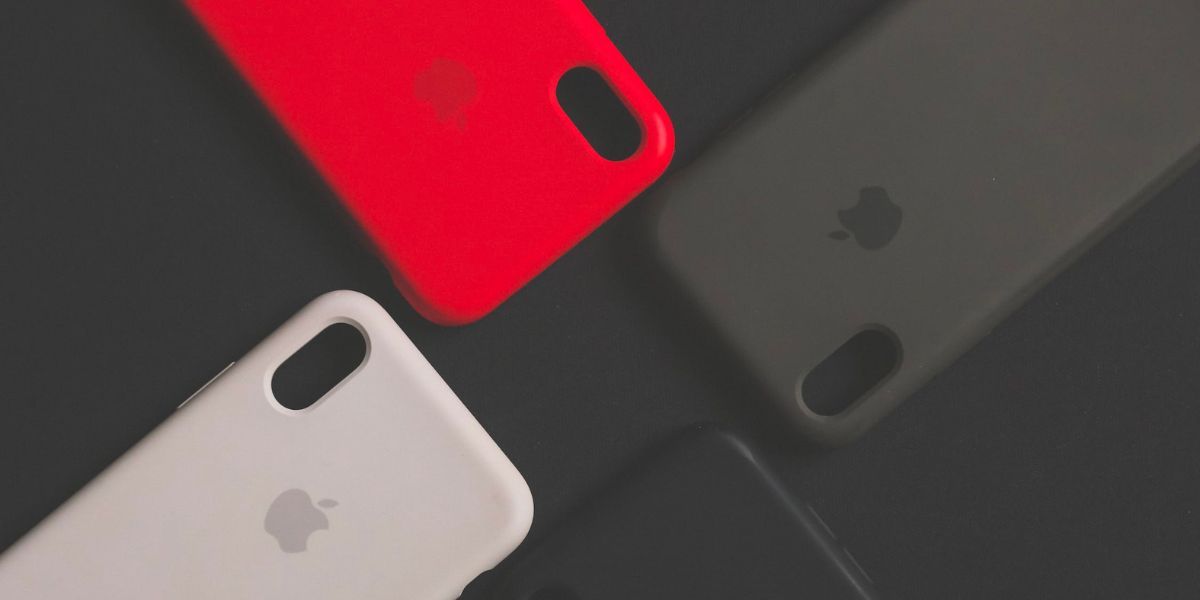
iPhone에 투명하거나 밝은 색상의 케이스를 사용하는 경우 시간이 지나면 기본적으로 노란색으로 변할 수 있습니다. 이 경우 케이스 프레임이 시각적 효과에 영향을 미치기 때문에 어떤 작업을 해도 iPhone 화면이 약간 노랗게 보일 수 있습니다.
몇 달 동안 미드나잇 아이폰에 밝은 회색 실리콘 케이스를 사용했는데, 휴대폰 케이스가 황회색으로 변하면서 디스플레이 설정과 상관없이 화면에 지속적이고 미묘한 노란색 색조가 나타나는 것을 느꼈습니다. 케이스를 교체하자 화면의 노란 색조가 줄어들고 iPhone이 다시 새 것처럼 느껴졌습니다.
휴대폰 케이스가 너무 빨리 노랗게 변하는 것을 방지하기 위해 취할 수 있는 몇 가지 조치가 있지만, 완전히 피할 수 있는 방법은 없습니다. 따라서 앞으로는 어두운 색상의 iPhone 케이스를 고려할 수 있으므로 자주 교체 할 필요가 없습니다.
화면 교체 또는 iPhone 업그레이드
위의 모든 솔루션은 전체적으로 노란색 톤을 내는 화면을 가진 iPhone 사용자를 대상으로 합니다. 하지만 iPhone 화면 가장자리만 노란 색조를 띠는 경우에는 어떻게 해야 할까요?
이 경우 하드웨어 문제일 가능성이 높으며 기기를 수년 동안 사용한 경우에 흔히 발생합니다. 예를 들어, 제 iPhone 6은 7년 후에 이런 일이 발생했습니다. 하지만 iPhone 6의 다른 모든 기능은 여전히 완벽하게 작동하기 때문에 백업용 iPhone으로 보관하기로 결정했습니다.
노란색 화면이 신경 쓰인다면 Apple 지원팀 또는 Apple 공인 서비스 제공업체에 문의하여 추가 지원을 받는 것이 가장 좋습니다. 근본적인 문제에 따라 iPhone 화면을 교체해야 할 수도 있습니다. 또는 iPhone을 업그레이드할 시기가 되었는지 고려해 볼 수 있습니다.
iPhone 화면의 노란색 색조 제거하기
대부분의 경우 노란색 색조는 iPhone의 설정으로 인해 의도적으로 나타나는 현상입니다. 그 목적은 iPhone의 배터리를 절약하고 눈을 편안하게 하는 것 등입니다. 그러나 iPhone에 노란색 화면이 표시되는 것이 마음에 들지 않으면 해당 기능을 쉽게 끌 수 있습니다.
설정 외에도 화면 보호기 또는 iPhone 화면 자체와 같은 다른 문제로 인해 노란색 색조가 나타날 수도 있습니다. 이러한 문제의 경우 관련 서비스 제공업체를 방문하여 문제를 해결하는 것이 가장 좋습니다.